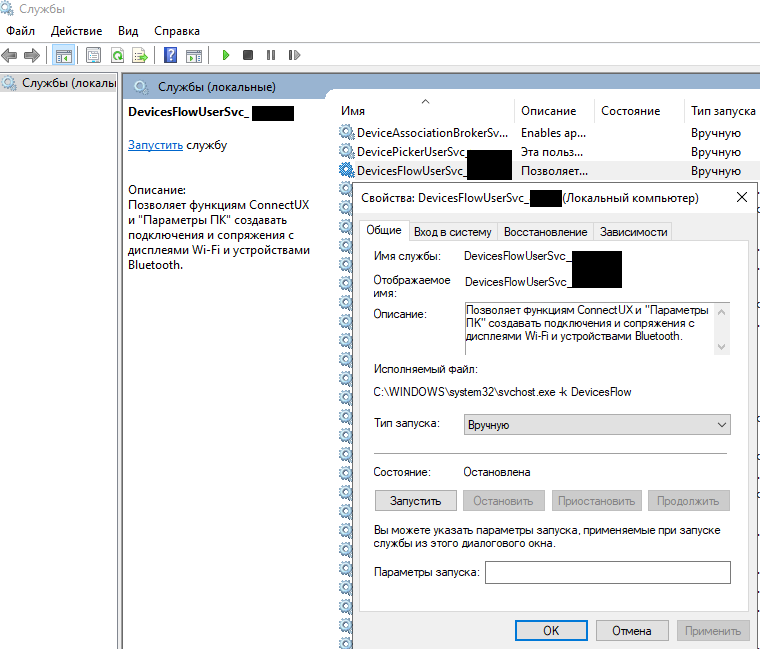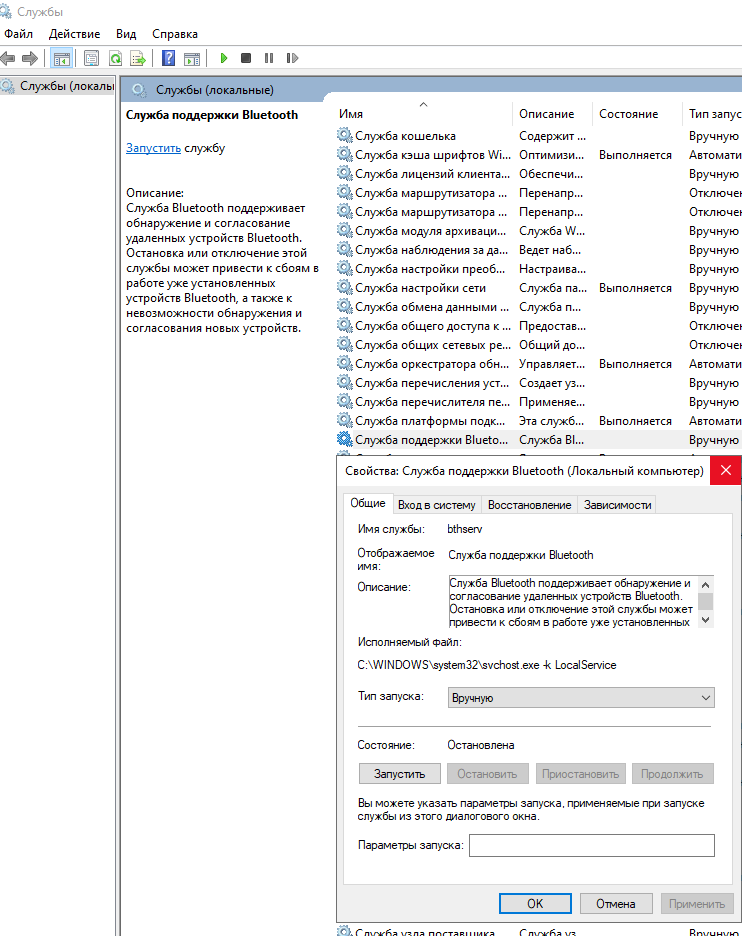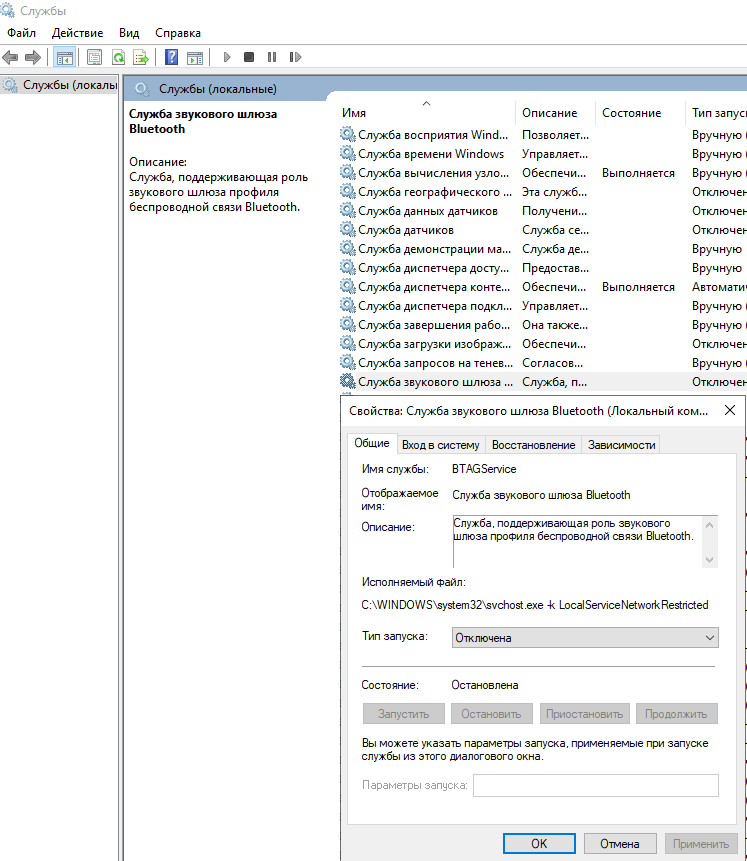- Что это?
- Можно ли отключить?
- Как отключить?
- Информация о других службах
- Заключение
Приветствую друзья! Сегодня мы поговорим про службу DevicesFlowUserSvc, я постараюсь найти максимум информации и написать все простыми словами. Поехали разбираться!
Служба, которая автоматически изменяет тип ввода в зависимости от режима работы устройства.
Просто есть устройства два в одном, например ноутбук, который легко может стать планшетом. Но если для ноутбука в основном используется мышка/тачпад и клавиатура, то для планшета — сенсорный экран. И чтобы оптимизировать ввод данных и нужна служба DevicesFlowUserSvc.
В теории можно отключить и это не должно вызвать проблем. Конечно разумеется, если у вас именно такой ноутбук, который можно превратить в планшет, то некоторые настройки ввода возможно придется производить вручную.
Служба работает под процессом svchost.exe, который запускается из системной папки с таким параметром:
C:\Windows\system32\svchost.exe -k DevicesFlow
Использует в работе библиотеку:
C:\Windows\System32\DevicesFlowBroker.dll
DevicesFlowUserSvc — можно ли отключить?
На форуме Ru-Board нашел полезное сообщение по поводу отключения, в том числе и про DevicesFlowUserSvc:
DevicesFlowUserSvc — как отключить?
Я покажу два способа отключения. Один простой и другой более сложный, какой использовать выбирать вам. Я советую использовать отключение через реестр (второй).
Стандартное отключение:
- Зажмите Win + R, появится окошко Выполнить, вставьте команду services.msc, нажмите ОК.
- Откроется список.
- Найдите DevicesFlowUserSvc — нажмите по ней два раза.
- В Тип запуска выбираем Отключена. И потом нажимаем кнопку Остановить.
РЕКЛАМА
Отключение через реестр:
- Зажмите Win + R, введите команду regedit, нажмите ОК.
- Откроется редактор реестра, слева будут разделы, справа — параметры (ключи).
- Вам нужно открыть следующий раздел:
HKEY_LOCAL_MACHINE\SYSTEM\CurrentControlSet\Services\ - Внутри этого раздела будут разделы служб. Найдите раздел DevicesFlowUserSvc, внутри которого будет параметр Start. Нажмите по нему два раза и установите значение 4, после нажмите ОК.
- Выполните перезагрузку.
Разумеется так можно отключить не только DevicesFlowUserSvc, но и другую службу, нужно знать только правильное ее название.
Информация о других службах
Вообще DevicesFlowUserSvc относят к телеметрии и советуют ее отключать. Кроме этого можно отключить и другие службы телеметрии.
Перед отключением — обязательно делаем точку восстановления, на случай если будут какие-то проблемы.
Итак, что можно отключить:
- DiagTrack — функциональные возможности для подключенных пользователей и телеметрия.
- dmwappushservice — маршрутизация push-сообщений WAP.
- WerSvc — регистрация ошибок Windows.
- OneSyncSvc — синхронизация пользовательских данных, например почты, контактов, календарей. Возможно не стоит отключать, если вы используете облако OneDrive и синхронизацию между устройствами.
- PimIndexMaintenanceSvc — индексация поиска по контактам. Как понимаю нужно чтобы процесс поиска был быстрее.
- UnistoreSvc — хранение пользовательских данных, таких как контакты, календари, сообщения.
- UserDataSvc — служба доступа к к структурированным данным пользователя.
- MessagingService — обмен сообщениями.
- WpnUserService — поддержка локальных и push-уведомлений.
- CDPUserSvc — служба платформы подключенных пользовательских устройств.
Кстати по поводу телеметрии. Я лично использую утилиту DoNotSpy10, которая отключает все лишнее, в том числе и телеметрию. Реально ПК после работает быстрее. Поэтому можете и вы попробовать.
Заключение
- DevicesFlowUserSvc — служба для автоматического изменения ввода при изменении режима работы устройства.
- По факту все проще — просто может быть ноутбук-трансформер, который с легкостью превращается в планшет. Разные устройства — разные типы ввода, в ноутбуке клавиатура/мышка, в планшете основной это сенсорный экран. Чтобы оптимизировать настройки ввода — нужна служба DevicesFlowUserSvc.
- Можно попробовать отключить, но, как оказалось могут быть проблемы с настройками блютуз.
Удачи.
Allows ConnectUX and PC Settings to Connect and Pair with WiFi displays and Bluetooth devices.
This service exists in Windows 10 only.
Startup Type
| Windows 10 version | Home | Pro | Education | Enterprise |
|---|---|---|---|---|
| 1507 | not exists | not exists | not exists | not exists |
| 1511 | not exists | not exists | not exists | not exists |
| 1607 | not exists | not exists | not exists | not exists |
| 1703 | Manual | Manual | Manual | Manual |
| 1709 | Manual | Manual | Manual | Manual |
| 1803 | Manual | Manual | Manual | Manual |
| 1809 | Manual | Manual | Manual | Manual |
| 1903 | Manual | Manual | Manual | Manual |
| 1909 | Manual | Manual | Manual | Manual |
| 2004 | Manual | Manual | Manual | Manual |
| 20H2 | Manual | Manual | Manual | Manual |
| 21H1 | Manual | Manual | Manual | Manual |
| 21H2 | Manual | Manual | Manual | Manual |
| 22H2 | Manual | Manual | Manual | Manual |
Default Properties
| Display name: | DevicesFlow |
| Service name: | DevicesFlowUserSvc |
| Type: | user share process template |
| Path: | %WinDir%\system32\svchost.exe -k DevicesFlow |
| File: | %WinDir%\System32\DevicesFlowBroker.dll |
| Error control: | normal |
| Object: | LocalSystem |
Default Behavior
If DevicesFlow fails to start, the error is logged. Windows 10 startup proceeds, but a message box is displayed informing you that the DevicesFlowUserSvc service has failed to start.
Dependencies
DevicesFlow is unable to start, if the Remote Procedure Call (RPC) service is stopped or disabled.
Restore Default Startup Type of DevicesFlow
Automated Restore
1. Select your Windows 10 edition and release, and then click on the Download button below.
2. Save the RestoreDevicesFlowWindows10.bat file to any folder on your hard drive.
3. Right-click the downloaded batch file and select Run as administrator.
4. Restart the computer to save changes.
Note. Make sure that the DevicesFlowBroker.dll file exists in the %WinDir%\System32 folder. If this file is missing you can try to restore it from your Windows 10 installation media.
Yea, though I walk through the valley of the shadow of death, I will fear no evil: for thou art with me; thy rod and thy staff they comfort me.
What is DevicesFlowUserSvc?
DevicesFlowUserSvc is safe and it’s normally found in 2-in-1 style devices specifically a laptop that can turn into a tablet. It’s main purpose is to change how to handle or expect input as it detects the transition or mode of the device. If you have other questions, let us know.
How do I See what Devices are Connected to Windows 10?
Open Settings.
Click Devices. The settings related to devices are shown.
Click Connected Devices .
Click Bluetooth, if its available.
Click Printers & Scanners.
Close Settings.
What is SMS MMS Device?
MMS stands for Multimedia Messaging Service. It was built using the same technology as SMS to allow SMS users to send multimedia content. Its most popularly used to send pictures, but can also be used to send audio, phone contacts , and video files. Standard SMS messages are limited to 160 characters per message.
How do I Manage Devices on Windows 10?
First, open “Settings” by clicking the gear icon in the “Start” menu or by pressing Windows+I. In “Settings,” navigate to System > About, then scroll down and click “Device Manager.” You can also search for “Device Manager” within “Settings,” then click the link that appears. Have fun managing your devices.
What Devices can Run Windows 10?
Latest OS: Make sure youre running the latest version —either Windows 7 SP1 or Windows 8.1 Update.
Processor: 1 gigahertz GHz or faster processor or SoC.
RAM: 1 gigabyte GB for 32bit or 2 GB for 64bit.
Hard disk space: 16 GB for 32bit OS or 20 GB for 64bit OS.
From the 4-5 sites I looked at, devicesflow.exe is safe. It’s designed for 2-in-1 style machines (convertibles that will switch from being a laptop to a tablet) and its purpose is to change how to handle/expect input, depending on the mode the machine is in.
What is devices flow?
The OAuth 2.0 Device Authorization Grant (formerly known as the Device Flow) is an OAuth 2.0 extension that enables devices with no browser or limited input capability to obtain an access token. This is commonly seen on Apple TV apps, or devices like hardware encoders that can stream video to a YouTube channel.
How to Uninstall Windows 10?
In the search box on the taskbar, type Control Panel and select it from the results. Select Programs > Programs and Features. Press and hold (or right-click) on the program you want to remove and select Uninstall or Uninstall/Change.
What is Extexport exe?
The extexport.exe is a Internet Explorer ImpExp FF exporter. This file is part of Windows® Internet Explorer. Extexport.exe is developed by Microsoft Corporation. It’s a system and hidden file. Extexport.exe is usually located in the %PROGRAM_FILES% sub-folder and its usual size is 143,872 bytes.
What is UnistackSvcGroup?
What is UnistackSvcGroup? The UnistackSvcGroup contains a service named UniStore service and it belongs to the Windows Store. The reason why you see this service running and using your resources might have to do something with the Store updating your applications.
What is DevicesFlowUserSvc?
DevicesFlowUserSvc – is usually active on a laptop that can convert to a tablet and It’s main purpose is to change how to handle input depending on the mode that device is switched to. BcastDVRUserService – GameDVR and Broadcast User Service, the service is used for Game Recordings and Live Broadcasts.
How do I completely uninstall Windows?
In System Configuration, go to the Boot tab, and check whether the Windows that you want to keep is set as default. To do that, select it and then press “Set as default.” Next, select the Windows that you want to uninstall, click Delete, and then Apply or OK.
How do I uninstall Windows 10 from command prompt?
To uninstall Windows 10 update using Command Prompt, use these steps:
- Open Windows Search.
- Type cmd.
- Select “Command Prompt” in the results.
- Click on Run as an administrator.
- Enter the following command after replacing the KB ID: uninstall: wusa /uninstall /kb:[id]
Is ExtExport exe a virus?
To load the payload, it’s abusing ExtExport.exe, which Suri explains is a legitimate process and a “highly uncommon attack vector”. According to Suri, these new techniques make the fileless malware “even stealthier”. In this case, it’s used to download encrypted payloads from a command-and-control server.
What is disable extension points?
Disable extension points. Disables various extensibility mechanisms that allow DLL injection into all processes, such as AppInit DLLs, window hooks, and Winsock service providers.
Can I disable Unistacksvcgroup?
You might notice this service running in the task manager and eating up a lot of resources. That’s what most of the users are complaining about. It will stay there and you won’t find this service available in the Windows services list. So, you won’t be able to disable it.
Skip to content
- ТВикинариум
- Форум
- Поддержка
- PRO
- Войти
DevicesFlowXpucT2020-10-09T14:24:18+03:00
DevicesFlow
Имя службы: DevicesFlowUserSvc_12345
Отображаемое имя: DevicesFlow_12345
Состояние: не работает
Тип запуска: Вручную
Зависимости: нет
Описание по умолчанию
Позволяет функциям ConnectUX и «Параметры ПК» создавать подключения и сопряжения с дисплеями Wi-Fi и устройствами Bluetooth.
Нормальное описание
Менеджер устройств, а также менеджер установки новых устройств, включая беспроводные. Служба необходима как минимум для того, чтобы Параметры Windows ➜ Устройства не вылетали при посещении.
Рекомендации
Учитывая следующее:
- Служба работает только когда Windows занята новыми устройствами
- Служба нужна для устройств 2 в 1 (ноутбук-планшет)
- Служба позволяет подключать bluetooth-наушники, колонки, мыши и прочее
Службу не стоит отключать.
Однако, если все устройства подключены, драйверы обновлены, уже всё работает,
можно отключить службу следующей Командой:
for /f %I in ('reg query "HKLMSYSTEMCurrentControlSetServices" /k /f "DevicesFlowUserSvc" ^| find /i "DevicesFlowUserSvc"') do (reg add "%I" /v "Start" /t reg_dword /d 4 /f)
Если вы видите ошибку, войдите, чтобы исправить.
На чтение 4 мин. Опубликовано 15.12.2019
Совершенно случайно наткнулся на статью о системе защиты Control Flow Guard, которая появилась в Windows 10 и Windows 8.1 Update 3 после одного из обновлений. Оказывается это технология сильно тормозит работу компьютера, особенно это ощущается на ПК без SSD диска.
Вот как было у меня:
Пользовался ноутбуком на Windows 8, скорость работы и всё остальное меня вполне устраивало. Но потом вышла Windows 10 и компьютер постоянно начал предлагать обновится. Я с этим делом не торопился и решил, что буду переходить на десятку намного позже, чтобы разработчики исправили баги, так присущие их продуктам, особенно «сырым».
Обновился до Windows 10 в один из последних дней возможного бесплатного перехода на новую операционную систему и сразу заметил как упала скорость работы по сравнению с восьмеркой. Возможности откатить на Windows 8 уже не было. Пришлось «наслаждаться» тем что имеем.
И вот спустя почти год я вдруг узнал, что есть такая программа как Control Flow Guard и она всему виной. Как говорится — «Лучше поздно, чем никогда!».
Содержание
- Что такое Control Flow Guard
- Как отключить Control Flow Guard в Windows 10
- Default Settings
- Default Behavior
- Dependencies
- Restore Default Startup Configuration for DevicesFlow
Что такое Control Flow Guard
Это система защиты персонального компьютера от атак, которые направлены на повреждение памяти. Стал разбираться и оказалось, данная технология непосредственна связана с Защитником Windows. Получается большое количество людей, которые используют другие антивирусы и у которых стандартный виндосовский защитник отключен не используют эту технологию защиты. Ну и славно. Значит не так она и важна.
В любом случае интересно провести эксперимент и сравнить скорость загрузки и работы ноутбука с CFG и без неё. Сказано — сделано!
Как отключить Control Flow Guard в Windows 10
У кого стоит Windows 8, думаю, по аналогии не составит труда разобраться ведь отключается CFG в защитнике виндоус. Для наглядности прилагаю скриншот ниже.
- Заходим в Защитник Windows.
- Переходим на вкладку «Управление приложениями и браузером».
- Находим там защиту потока управления и в выпадающем списке ставим значение «Выкл, по умолчанию».
- Перезагружаем компьютер и наслаждаемся более быстрой загрузкой.
Allows ConnectUX and PC Settings to Connect and Pair with WiFi displays and Bluetooth devices.
Default Settings
| Startup type: | Manual |
| Display name: | DevicesFlow |
| Service name: | DevicesFlowUserSvc |
| Service type: | user share process template |
| Error control: | normal |
| Object: | LocalSystem |
| Path: | %SystemRoot%system32svchost.exe -k DevicesFlow |
| File: | %SystemRoot%System32DevicesFlowBroker.dll |
| Registry key: | HKEY_LOCAL_MACHINESYSTEMCurrentControlSetServicesDevicesFlowUserSvc |
Default Behavior
In Windows 10 it is starting only if the user, an application or another service starts it. If DevicesFlow fails to start, the failure details are being recorded into Event Log. Then Windows 10 will start up and notify the user that the DevicesFlowUserSvc service has failed to start due to the error.
Dependencies
DevicesFlow cannot be started under any conditions, if the Remote Procedure Call (RPC) service is disabled.
Restore Default Startup Configuration for DevicesFlow
1. Run the Command Prompt as an administrator.
2. Copy the command below, paste it into the command window and press ENTER:
sc config DevicesFlowUserSvc start= demand
3. Close the command window and restart the computer.

Некоторые пользователи после обновления до Windows 10 Fall Creators Update (1709) могли замтетить, что окна в Проводнике открываются очень медленно, а файлы в папках подгружаются поэтапно. Все это очень похоже на то, что в системе отсутствует корректный драйвер на видеокарту, но это не так — у вас вполне могут идти новые 3D-игры и. лагать Проводник.
В чем же проблема? А виновата тут новая защита, которую Microsoft решила включить. Называется она Control Flow Guard, и она является функцией безопасности платформы, которая была создана для борьбы с уязвимостями, связанными с повреждением памяти. Установив жесткие ограничения на то, где приложения могут выполняться, она значительно затрудняет выполнение эксплойтами произвольного кода с помощью таких уязвимостей, как переполнение буфера. Но, увы, на некоторых устройствах она может серьезно снижать скорость работы Проводника.
Отключить ее просто — для этого нужно зайти в Защитник Windows > Управление приложениями и браузером > Параметры защиты от эксплойтов и выключить CFG:
После этого нужно перезагрузиться, и Проводник снова должен начать работать быстро.
- Что это?
- Можно ли отключить?
- Как отключить?
- Информация о других службах
- Заключение
Приветствую друзья! Сегодня мы поговорим про службу DevicesFlowUserSvc, я постараюсь найти максимум информации и написать все простыми словами. Поехали разбираться!
Служба, которая автоматически изменяет тип ввода в зависимости от режима работы устройства.
Просто есть устройства два в одном, например ноутбук, который легко может стать планшетом. Но если для ноутбука в основном используется мышка/тачпад и клавиатура, то для планшета — сенсорный экран. И чтобы оптимизировать ввод данных и нужна служба DevicesFlowUserSvc.
В теории можно отключить и это не должно вызвать проблем. Конечно разумеется, если у вас именно такой ноутбук, который можно превратить в планшет, то некоторые настройки ввода возможно придется производить вручную.
Служба работает под процессом svchost.exe, который запускается из системной папки с таким параметром:
C:Windowssystem32svchost.exe -k DevicesFlow
Использует в работе библиотеку:
C:WindowsSystem32DevicesFlowBroker.dll
DevicesFlowUserSvc — можно ли отключить?
На форуме Ru-Board нашел полезное сообщение по поводу отключения, в том числе и про DevicesFlowUserSvc:
DevicesFlowUserSvc — как отключить?
Я покажу два способа отключения. Один простой и другой более сложный, какой использовать выбирать вам. Я советую использовать отключение через реестр (второй).
Стандартное отключение:
- Зажмите Win + R, появится окошко Выполнить, вставьте команду services.msc, нажмите ОК.
- Откроется список.
- Найдите DevicesFlowUserSvc — нажмите по ней два раза.
- В Тип запуска выбираем Отключена. И потом нажимаем кнопку Остановить.
РЕКЛАМА
Отключение через реестр:
- Зажмите Win + R, введите команду regedit, нажмите ОК.
- Откроется редактор реестра, слева будут разделы, справа — параметры (ключи).
- Вам нужно открыть следующий раздел:
HKEY_LOCAL_MACHINESYSTEMCurrentControlSetServices - Внутри этого раздела будут разделы служб. Найдите раздел DevicesFlowUserSvc, внутри которого будет параметр Start. Нажмите по нему два раза и установите значение 4, после нажмите ОК.
- Выполните перезагрузку.
Разумеется так можно отключить не только DevicesFlowUserSvc, но и другую службу, нужно знать только правильное ее название.
Информация о других службах
Вообще DevicesFlowUserSvc относят к телеметрии и советуют ее отключать. Кроме этого можно отключить и другие службы телеметрии.
Перед отключением — обязательно делаем точку восстановления, на случай если будут какие-то проблемы.
Итак, что можно отключить:
- DiagTrack — функциональные возможности для подключенных пользователей и телеметрия.
- dmwappushservice — маршрутизация push-сообщений WAP.
- WerSvc — регистрация ошибок Windows.
- OneSyncSvc — синхронизация пользовательских данных, например почты, контактов, календарей. Возможно не стоит отключать, если вы используете облако OneDrive и синхронизацию между устройствами.
- PimIndexMaintenanceSvc — индексация поиска по контактам. Как понимаю нужно чтобы процесс поиска был быстрее.
- UnistoreSvc — хранение пользовательских данных, таких как контакты, календари, сообщения.
- UserDataSvc — служба доступа к к структурированным данным пользователя.
- MessagingService — обмен сообщениями.
- WpnUserService — поддержка локальных и push-уведомлений.
- CDPUserSvc — служба платформы подключенных пользовательских устройств.
Кстати по поводу телеметрии. Я лично использую утилиту DoNotSpy10, которая отключает все лишнее, в том числе и телеметрию. Реально ПК после работает быстрее. Поэтому можете и вы попробовать.
Заключение
- DevicesFlowUserSvc — служба для автоматического изменения ввода при изменении режима работы устройства.
- По факту все проще — просто может быть ноутбук-трансформер, который с легкостью превращается в планшет. Разные устройства — разные типы ввода, в ноутбуке клавиатура/мышка, в планшете основной это сенсорный экран. Чтобы оптимизировать настройки ввода — нужна служба DevicesFlowUserSvc.
- Можно попробовать отключить, но, как оказалось могут быть проблемы с настройками блютуз.
Удачи.
Allows ConnectUX and PC Settings to Connect and Pair with WiFi displays and Bluetooth devices.
This service exists in Windows 10 only.
Startup Type
| Windows 10 version | Home | Pro | Education | Enterprise |
|---|---|---|---|---|
| 1507 | not exists | not exists | not exists | not exists |
| 1511 | not exists | not exists | not exists | not exists |
| 1607 | not exists | not exists | not exists | not exists |
| 1703 | Manual | Manual | Manual | Manual |
| 1709 | Manual | Manual | Manual | Manual |
| 1803 | Manual | Manual | Manual | Manual |
| 1809 | Manual | Manual | Manual | Manual |
| 1903 | Manual | Manual | Manual | Manual |
| 1909 | Manual | Manual | Manual | Manual |
| 2004 | Manual | Manual | Manual | Manual |
| 20H2 | Manual | Manual | Manual | Manual |
| 21H1 | Manual | Manual | Manual | Manual |
| 21H2 | Manual | Manual | Manual | Manual |
| 22H2 | Manual | Manual | Manual | Manual |
Default Properties
| Display name: | DevicesFlow |
| Service name: | DevicesFlowUserSvc |
| Type: | user share process template |
| Path: | %WinDir%system32svchost.exe -k DevicesFlow |
| File: | %WinDir%System32DevicesFlowBroker.dll |
| Error control: | normal |
| Object: | LocalSystem |
Default Behavior
If DevicesFlow fails to start, the error is logged. Windows 10 startup proceeds, but a message box is displayed informing you that the DevicesFlowUserSvc service has failed to start.
Dependencies
DevicesFlow is unable to start, if the Remote Procedure Call (RPC) service is stopped or disabled.
Restore Default Startup Type of DevicesFlow
Automated Restore
1. Select your Windows 10 edition and release, and then click on the Download button below.
2. Save the RestoreDevicesFlowWindows10.bat file to any folder on your hard drive.
3. Right-click the downloaded batch file and select Run as administrator.
4. Restart the computer to save changes.
Note. Make sure that the DevicesFlowBroker.dll file exists in the %WinDir%System32 folder. If this file is missing you can try to restore it from your Windows 10 installation media.
Yea, though I walk through the valley of the shadow of death, I will fear no evil: for thou art with me; thy rod and thy staff they comfort me.
What is DevicesFlowUserSvc?
DevicesFlowUserSvc is safe and it’s normally found in 2-in-1 style devices specifically a laptop that can turn into a tablet. It’s main purpose is to change how to handle or expect input as it detects the transition or mode of the device. If you have other questions, let us know.
How do I See what Devices are Connected to Windows 10?
Open Settings.
Click Devices. The settings related to devices are shown.
Click Connected Devices .
Click Bluetooth, if its available.
Click Printers & Scanners.
Close Settings.
What is SMS MMS Device?
MMS stands for Multimedia Messaging Service. It was built using the same technology as SMS to allow SMS users to send multimedia content. Its most popularly used to send pictures, but can also be used to send audio, phone contacts , and video files. Standard SMS messages are limited to 160 characters per message.
How do I Manage Devices on Windows 10?
First, open “Settings” by clicking the gear icon in the “Start” menu or by pressing Windows+I. In “Settings,” navigate to System > About, then scroll down and click “Device Manager.” You can also search for “Device Manager” within “Settings,” then click the link that appears. Have fun managing your devices.
What Devices can Run Windows 10?
Latest OS: Make sure youre running the latest version —either Windows 7 SP1 or Windows 8.1 Update.
Processor: 1 gigahertz GHz or faster processor or SoC.
RAM: 1 gigabyte GB for 32bit or 2 GB for 64bit.
Hard disk space: 16 GB for 32bit OS or 20 GB for 64bit OS.
Данный совет, применим исключительно для ОС Windows 10.
Готовое решение, позволяющее восстановить раннее удаленные службы в ОС Windows 10.
Если после применения готового BAT-файла из данной заметки, у вас перестал работать Wi-Fi и/или Bluetooth, либо появились другие проблемы, эта заметка будет вам полезной. В системе ОС Windows 10 есть служба DevicesFlow (DevicesFlowUserSvc), которую могут пользователи случайно/намеренно удалить после применения различных оптимизаторов системы или готовых решений на разных блогах, форумах и сайтах.
Раннее, у меня была ситуация, когда один из пользователей в комментарии к статье, попросил предоставить готовое решение для максимального удаления всевозможной телеметрии в ОС Windows 10. Выложив данный готовый bat-файл на своем блоге, через время, получил сообщение от одного из посетителей, что у него после использования bat-файла который удалял службы, перестал работать Bluetooth. И стал вопрос, как же восстановить теперь удаленную службу DevicesFlow (DevicesFlowUserSvc)?
Вот само описание службы DevicesFlow (DevicesFlowUserSvc) в ОС Windows 10 2004:
Позволяет функциям ConnectUX и «Параметры ПК» создавать подключения и сопряжения с дисплеями Wi-Fi и устройствами Bluetooth.
Примечательно, что в более старых версиях ОС Windows 10, служба DevicesFlow (DevicesFlowUserSvc) имела другое описание:
Служба для автоматического изменения ввода при изменении режима работы устройства.
Сама служба работает под процессом svchost.exe, который запускается из системной папки с таким параметром:
C:Windowssystem32svchost.exe -k DevicesFlow
Использует в работе библиотеку:
C:WindowsSystem32DevicesFlowBroker.dll
Данная служба, автоматически изменяет тип ввода в зависимости от режима работы устройства. Есть устройства два в одном, например ноутбук, который легко может стать планшетом. И если для ноутбука в основном используется мышка/тачпад и клавиатура, то для планшета — сенсорный экран. И чтобы оптимизировать ввод данных и нужна служба DevicesFlowUserSvc. В теории можно отключить данную службу и это не должно вызвать проблем. Конечно, если у вас именно такой ноутбук, который можно превратить в планшет, то некоторые настройки ввода возможно придется производить вручную.При этом, последнее время, стали появлятся сообщения на форумах о том, что при одключении службы DevicesFlowUserSv не работает Bluetooth. Соответственно, судя по информации, отключение или удаление данной службы, приводит к тому, что любые устройства работающие по технологии Bluetooth, могут перестать корректно работать.
Вот пример на англоязычном форуме:
На форумах есть информация о том, что без службы CDPUserSvc – не работают настройки для «Журнал действий».
Интересно и то, что в ОС Windows 10, есть три основных отдельных службы, отвечающих за работу Bluetooth.
В разделе Службы, есть следующая служба:
BluetoothUserService […]
Вот ее описание:
Служба поддержки пользователей Bluetooth обеспечивает правильную работу функций Bluetooth, задействованных в каждом отдельном сеансе пользователя.
Вот вторая (основная) служба Bluetooth.
Название данной службы:
Служба поддержки Bluetooth (bthserv)
Описание данной службы:
Служба Bluetooth поддерживает обнаружение и согласование удаленных устройств Bluetooth. Остановка или отключение этой службы может привести к сбоям в работе уже установленных устройств Bluetooth, а также к невозможности обнаружения и согласования новых устройств.
И вот третья служба.
Название данной службы:
Служба звукового шлюза Bluetooth (BTAGService)
Описание данной службы:
Служба, поддерживающая роль звукового шлюза профиля беспроводной связи Bluetooth.
Таким образом, можно прийти к выводу, что служба DevicesFlowUserSvc, тесно связана со службами BluetoothUserService […], Служба поддержки Bluetooth (bthserv) и Служба звукового шлюза Bluetooth (BTAGService), как и написано в новом описании службы DevicesFlowUserSvc.
Что делать, если служба DevicesFlowUserSvc удалена и не работает Bluetooth? Как восстановить удаленные службы в ОС Windows 10?
Есть готовое решение, предоставленное одним из посетителей данного блога, позволяющее полностью восстановить удаленные службы. Твик реестра, позволит вам восстановить заново ранее удаленные службы в ОС Windows 10:
CDPUserSvc
DevicesFlowUserSvc
dmwappushservice
MessagingService
OneSyncSvc
PimIndexMaintenanceSvc
UnistoreSvc
UserDataSvc
WerSvcWpnUserService
Прежде чем вносить какие-либо изменения в реестр, настоятельно рекомендуется создать точку восстановления системы, резервную копию реестра и резервный образ системы.
Для того, чтобы восстановить данные службы, скачайте твик реестра, добавьте его в систему и перезагрузитесь.
Готовое решение по восстановлению работы Bluetooth для тех, кто отключал службы посредством твиков.
Если вам нужно просто восстановить работу служб
по умолчанию (раннее вы их не удаляли, а просто отключали) при помощи
правки реестра, BAT-файлов или утилит, можете скачать готовые твики
реестра для нужной службы тут (есть готовое решение, по восстановлению
всех служб по умолчанию/или конкретной службы):
Если будут вопросы, дополнения или поправки — обязательно оставляйте комментарии.
Повреждение, отсутствие или удаление файлов DevicesFlow.exe может привести к возникновению ошибок исполняемого файла EXE, которые чаще всего наблюдаются на этапе запуска Windows 10 (Multiple Editions) (x64). Как правило, решить проблему можно заменой файла EXE. Запуск сканирования реестра после замены файла, из-за которого возникает проблема, позволит очистить все недействительные файлы DevicesFlow.exe, расширения файлов или другие ссылки на файлы, которые могли быть повреждены в результате заражения вредоносным ПО.
EXE используется форматом Windows Executable File, которые являются типами Исполнимые файлы. DevicesFlow.exe для %%os%% и почти для всех версий операционной системы Windows можно скачать ниже. В нашей базе представлены не все версии DevicesFlow.exe, поэтому нажмите на кнопку Request (Запрос), чтобы наши сотрудники её получили. В некоторых случаях, чтобы получить необходимую версию файла, вам может потребоваться связаться непосредственно с Microsoft.
Несмотря на то, что в большинстве случаев после размещения файла DevicesFlow.exe в надлежащем месте на жёстком диске, сообщения об ошибках, связанных с этим файлом, больше не выводятся, следует выполнить быструю проверку, чтобы окончательно в этом убедиться. Затем вы можете повторно открыть Windows 10 (Multiple Editions) (x64), чтобы проверить выводится ли сообщение об ошибке.
| DevicesFlow.exe Описание файла | |
|---|---|
| Расширение: | EXE |
| Функция: | Operating System |
| Program: | Windows 10 (Multiple Editions) (x64) |
| Версия: | 1511 |
| Программист: | Microsoft |
| Имя: | DevicesFlow.exe |
| KB: | 146160 |
| SHA-1: | 62e752710d2727d05a9bcf5a0a35180e6b4059fb |
| MD5: | e381b88f7506654345830503f0e9963d |
| CRC32: | fbe27a02 |
Продукт Solvusoft
Загрузка
WinThruster 2023 — Сканировать ваш компьютер на наличие ошибок реестра в DevicesFlow.exe
Windows
11/10/8/7/Vista/XP
Установить необязательные продукты — WinThruster (Solvusoft) | Лицензия | Политика защиты личных сведений | Условия | Удаление
EXE
DevicesFlow.exe
Идентификатор статьи: 361755
DevicesFlow.exe
| File | ID | KB | Загрузить | |||||||||||||||
|---|---|---|---|---|---|---|---|---|---|---|---|---|---|---|---|---|---|---|
| + DevicesFlow.exe | e381b88f7506654345830503f0e9963d | 142.73 KB | ||||||||||||||||
|
||||||||||||||||||
| + DevicesFlow.exe | e381b88f7506654345830503f0e9963d | 142.73 KB | ||||||||||||||||
|
||||||||||||||||||
| + DevicesFlow.exe | d4e0eb5131223a7994e176463defbb03 | 126.10 KB | ||||||||||||||||
|
||||||||||||||||||
| + DevicesFlow.exe | d4e0eb5131223a7994e176463defbb03 | 126.10 KB | ||||||||||||||||
|
||||||||||||||||||
| + DevicesFlow.exe | d4e0eb5131223a7994e176463defbb03 | 126.10 KB | ||||||||||||||||
|
||||||||||||||||||
| + DevicesFlow.exe | d4e0eb5131223a7994e176463defbb03 | 126.10 KB | ||||||||||||||||
|
||||||||||||||||||
| + DevicesFlow.exe | e381b88f7506654345830503f0e9963d | 142.73 KB | ||||||||||||||||
|
||||||||||||||||||
| + DevicesFlow.exe | d4e0eb5131223a7994e176463defbb03 | 126.10 KB | ||||||||||||||||
|
||||||||||||||||||
| + DevicesFlow.exe | 70f42d4e7d18e28ce980913ce31ff2b3 | 132.17 KB | ||||||||||||||||
|
||||||||||||||||||
| + DevicesFlow.exe | 70f42d4e7d18e28ce980913ce31ff2b3 | 132.17 KB | ||||||||||||||||
|
||||||||||||||||||
| + DevicesFlow.exe | e381b88f7506654345830503f0e9963d | 142.73 KB | ||||||||||||||||
|
||||||||||||||||||
| + DevicesFlow.exe | e381b88f7506654345830503f0e9963d | 142.73 KB | ||||||||||||||||
|
||||||||||||||||||
| + DevicesFlow.exe | e381b88f7506654345830503f0e9963d | 142.73 KB | ||||||||||||||||
|
||||||||||||||||||
| + DevicesFlow.exe | e381b88f7506654345830503f0e9963d | 142.73 KB | ||||||||||||||||
|
||||||||||||||||||
| + DevicesFlow.exe | e381b88f7506654345830503f0e9963d | 142.73 KB | ||||||||||||||||
|
||||||||||||||||||
| + DevicesFlow.exe | e381b88f7506654345830503f0e9963d | 142.73 KB | ||||||||||||||||
|
||||||||||||||||||
| + DevicesFlow.exe | e381b88f7506654345830503f0e9963d | 142.73 KB | ||||||||||||||||
|
||||||||||||||||||
| + DevicesFlow.exe | d4e0eb5131223a7994e176463defbb03 | 126.10 KB | ||||||||||||||||
|
||||||||||||||||||
| + DevicesFlow.exe | d4e0eb5131223a7994e176463defbb03 | 126.10 KB | ||||||||||||||||
|
||||||||||||||||||
| + DevicesFlow.exe | d4e0eb5131223a7994e176463defbb03 | 126.10 KB | ||||||||||||||||
|
||||||||||||||||||
| + DevicesFlow.exe | d4e0eb5131223a7994e176463defbb03 | 126.10 KB | ||||||||||||||||
|
||||||||||||||||||
| + DevicesFlow.exe | e381b88f7506654345830503f0e9963d | 142.73 KB | ||||||||||||||||
|
||||||||||||||||||
| + DevicesFlow.exe | e381b88f7506654345830503f0e9963d | 142.73 KB | ||||||||||||||||
|
Классические проблемы DevicesFlow.exe
Усложнения Windows 10 (Multiple Editions) (x64) с DevicesFlow.exe состоят из:
- «Ошибка программы DevicesFlow.exe. «
- «Ошибка программного обеспечения Win32: DevicesFlow.exe»
- «Возникла ошибка в приложении DevicesFlow.exe. Приложение будет закрыто. Приносим извинения за неудобства.»
- «Не удается найти DevicesFlow.exe»
- «Отсутствует файл DevicesFlow.exe.»
- «Ошибка запуска программы: DevicesFlow.exe.»
- «DevicesFlow.exe не работает. «
- «Отказ DevicesFlow.exe.»
- «DevicesFlow.exe: путь приложения является ошибкой. «
Проблемы DevicesFlow.exe с участием Windows 10 (Multiple Editions) (x64)s возникают во время установки, при запуске или завершении работы программного обеспечения, связанного с DevicesFlow.exe, или во время процесса установки Windows. При появлении ошибки DevicesFlow.exe запишите вхождения для устранения неполадок Windows 10 (Multiple Editions) (x64) и чтобы HelpMicrosoft найти причину.
Создатели DevicesFlow.exe Трудности
Большинство проблем DevicesFlow.exe связаны с отсутствующим или поврежденным DevicesFlow.exe, вирусной инфекцией или недействительными записями реестра Windows, связанными с Windows 10 (Multiple Editions) (x64).
В основном, осложнения DevicesFlow.exe связаны с:
- Недопустимые разделы реестра DevicesFlow.exe/повреждены.
- Файл DevicesFlow.exe поврежден от вирусной инфекции.
- Вредоносное удаление (или ошибка) DevicesFlow.exe другим приложением (не Windows 10 (Multiple Editions) (x64)).
- DevicesFlow.exe конфликтует с другой программой (общим файлом).
- Поврежденная загрузка или неполная установка программного обеспечения Windows 10 (Multiple Editions) (x64).